Excel でブートストラップする方法 (例付き)
ブートストラップは、サンプル サイズが小さく、基礎となる分布が不明な場合に統計の信頼区間を構築するために使用できる方法です。
ブートストラップの基本的なプロセスは次のとおりです。
- 指定されたデータセットから置換されたk 個の反復サンプルを取得します。
- サンプルごとに、目的の統計を計算します。
- これにより、特定の統計量に対してk 個の異なる推定値が得られ、これを使用して統計量の信頼区間を計算できます。
次の段階的な例は、Excel でブートストラップする方法を示しています。
ステップ1:元データを入力する
まず、データセットから値を入力します。
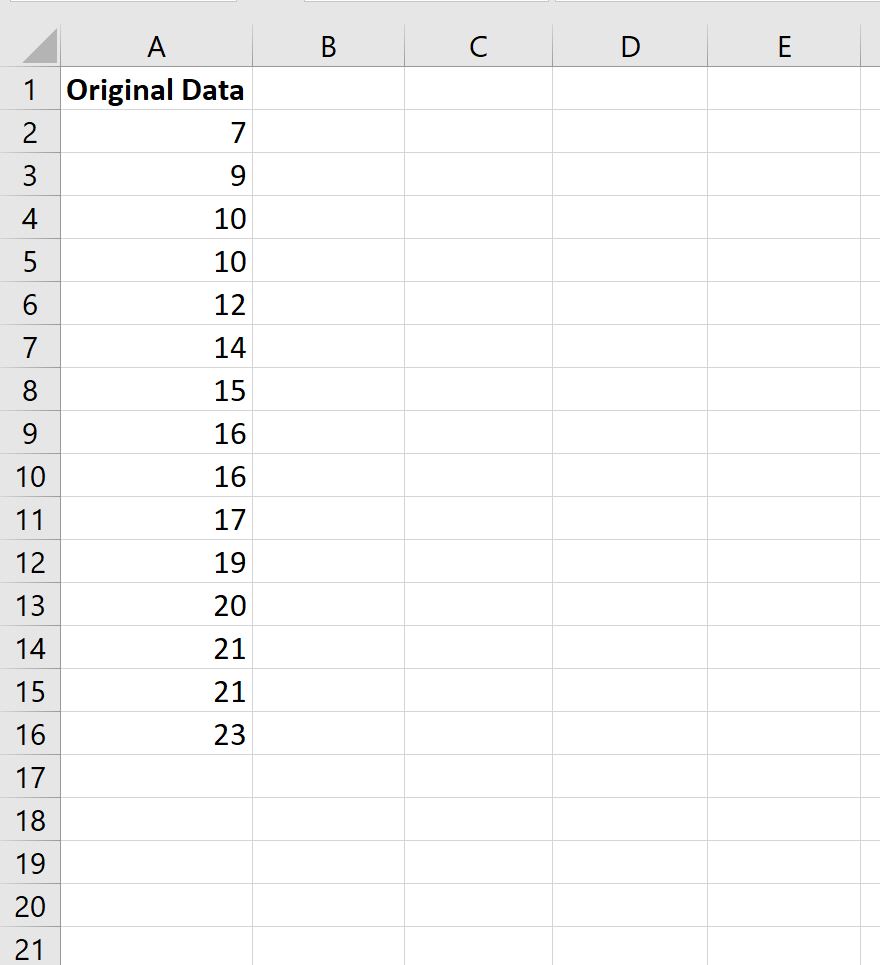
ステップ 2: ブートストラップ サンプルを生成する
次に、次の式を使用してブートストラップの例を生成します。
=INDEX( $A$2:$A$16 , RANDBETWEEN(1, ROWS( $A$2:$A$16 )),1)
この数式をセルD2に入力して、元のデータセットから値をランダムに選択できます。
次に、この式を右に 10 セルドラッグして、最初のブートストラップ サンプルを生成します。
次に、この式を 300 行上にドラッグして、300 個のブートストラップされたサンプルを作成します。
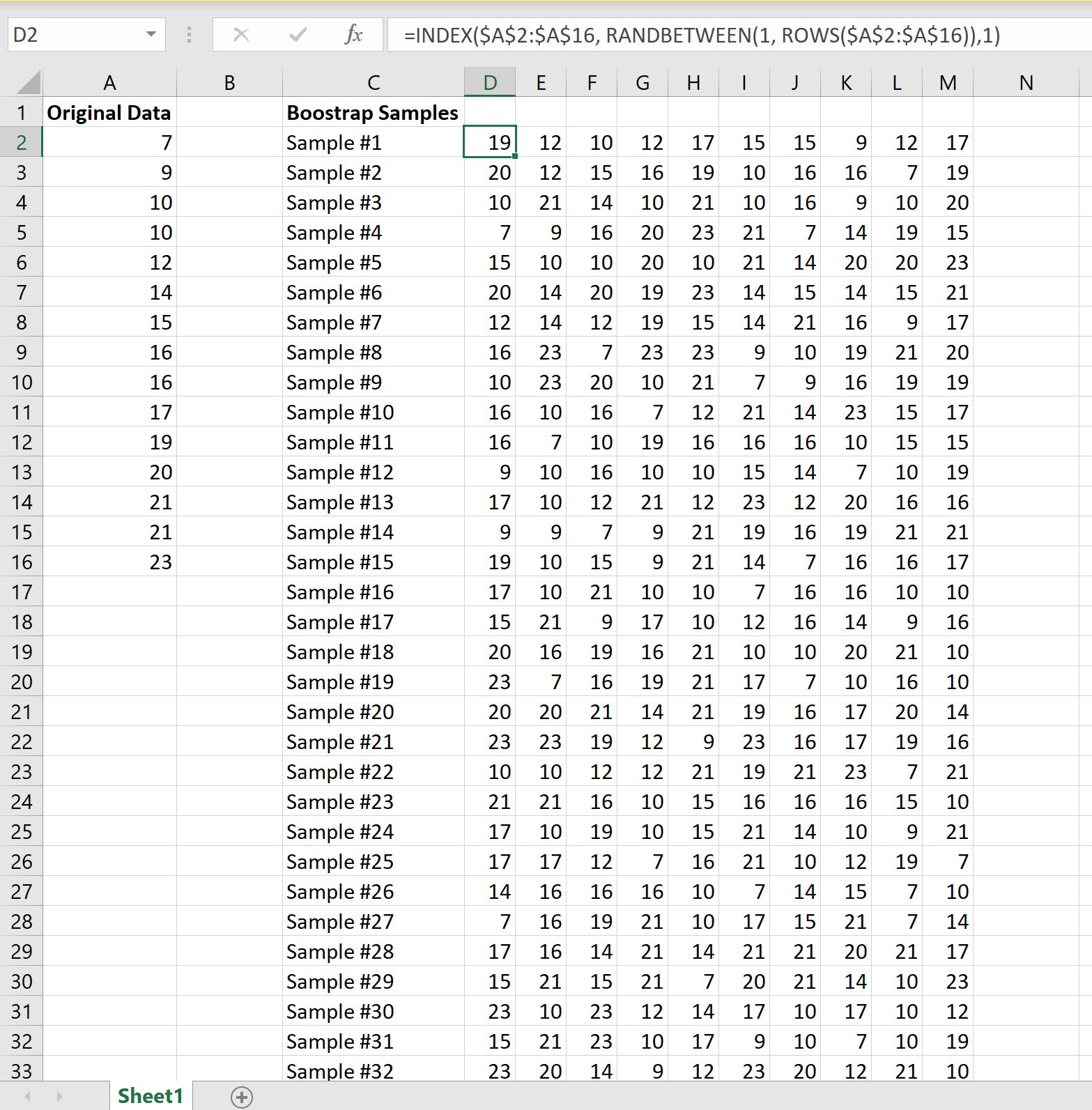
注: ブートストラップでは、 置換付きサンプリングが使用されます。これは、元のデータセットの値が特定のサンプル内に複数回出現する可能性があることを意味します。
ステップ 3: 各サンプルの関心のある統計量を計算する
次に、各サンプルの目的の統計を計算できます。
たとえば、平均、中央値、標準偏差、四分位範囲などを計算できます。サンプルごとに。
この特定の例では、各サンプルの中央値を計算します。
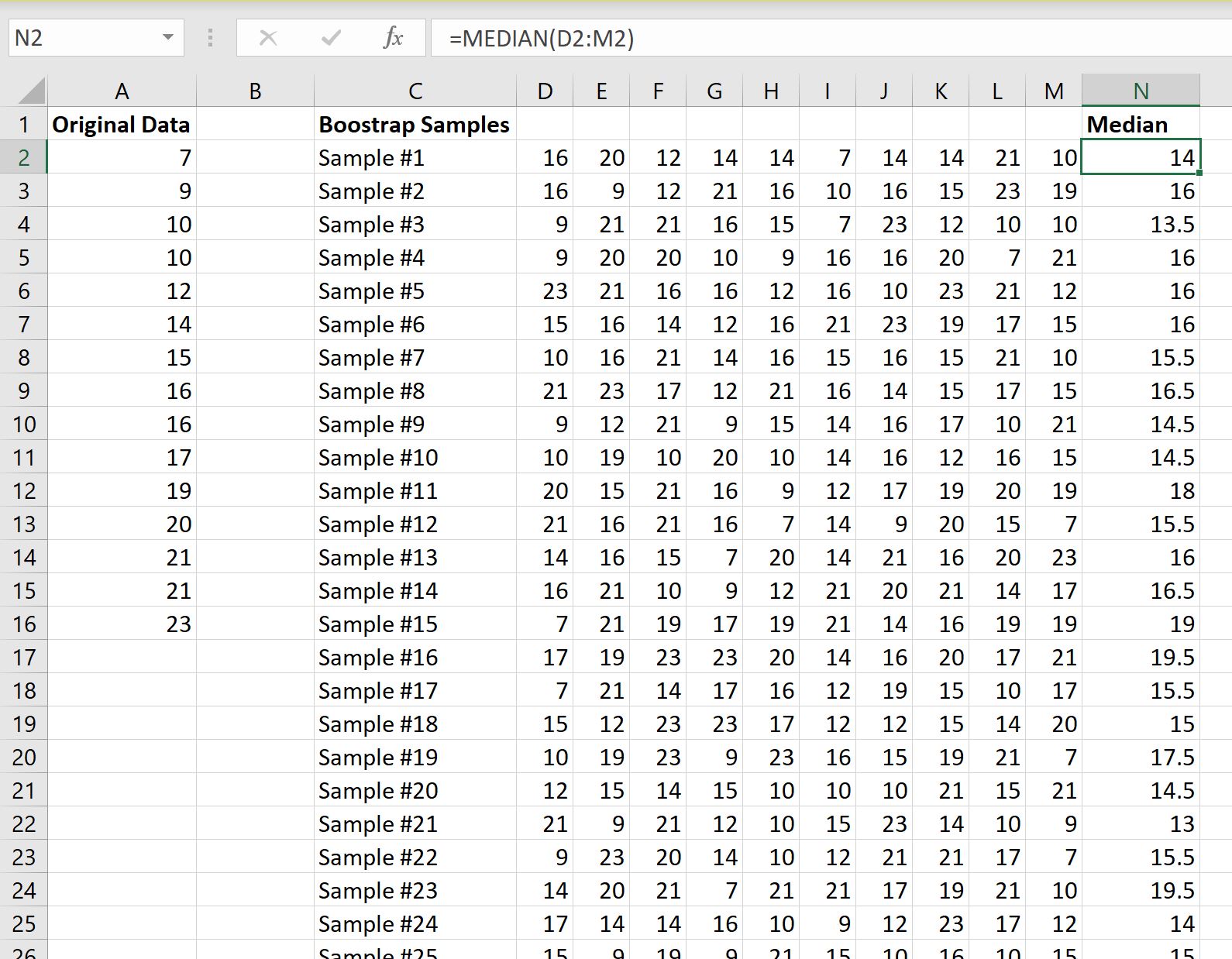
見える:
- 最初のブートストラップ サンプルの中央値は14です。
- 2 番目のブートストラップ サンプルの中央値は16です。
- 3 番目のブートストラップ サンプルの中央値は13.5です。
等々。
ステップ 4: ブートストラップ信頼区間を計算する
最後に、列 N の 2.5% パーセンタイルと 97.5% パーセンタイルの値を見つけることで、中央値の 95% ブートストラップ信頼区間を計算できます。
これを行うには、次の式を使用できます。
=PERCENTILE( N2:N301 , 0.025) =PERCENTILE( N2:N301 , 0.975)
次のスクリーンショットは、これらの数式を実際に使用する方法を示しています。
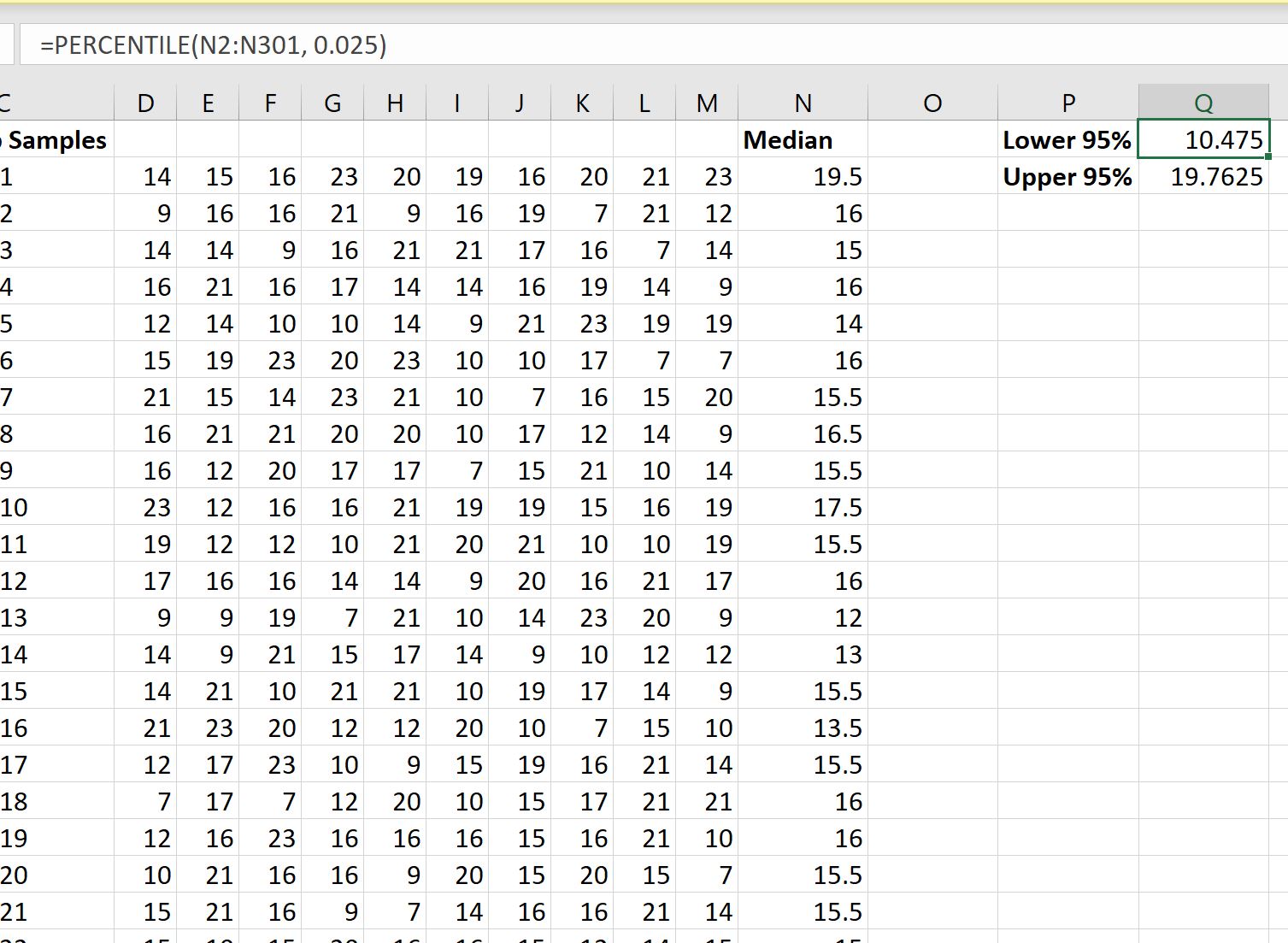
結果から、元のデータセットの中央値の 95% ブートストラップ信頼区間は[10.475, 19.7625]であることがわかります。
この例では、それぞれのサンプル サイズが n=10 の 300 個のブートストラップ サンプルを生成することを選択していますが、必要なだけブートストラップ サンプルを生成できることに注意してください。
統計ソフトウェアを使用する場合、信頼区間の構築に使用できるブートストラップされたサンプルを生成するのが一般的です。
追加リソース
次のチュートリアルでは、Excel で他の一般的なタスクを実行する方法について説明します。
Excel で信頼区間を計算する方法
Excel で予測間隔を計算する方法
Excel で許容範囲を計算する方法